Annonse
Når det gjelder tekstredigerere for iPad, er det tre av de ledende utfordrerne fra Apple sider (19,99 dollar), Soulmen's Ulysses og Tanmay Sonawane's Writ [No Longer Available].
Vi er ikke fremmede for Mac-versjonene av Pages og Ulysses III Ulysses III: A Clean Stylish Text Editor for Writing and Managing DocumentsNår det gjelder skriving på en Mac er du ikke lenger begrenset til Microsoft Word eller Apple Pages. Programmer som Ulysses III gjør skrivingen mer håndterbar, og gir bare de mest essensielle verktøyene du trenger. Les mer , eller den tidligere versjonen av Skriv for iOS Skriv app: En vakker iOS-tekstredigerer med støtte for markdown og dusinvis av handlingerÅ skrive apper for iPad og iPhone er rikelig. Vi er heldige nok til å leve i en tid hvor utviklere kommer med nye måter å redigere tekst ved å bruke unike funksjoner i nye apper. Dette... Les mer . Nå prøver vi å svare på spørsmålet: hvilke av disse appene er best å skrive på din iPad?
Som alltid avhenger det svaret stort sett av dine behov. La oss utforske funksjonene de har å tilby for håndtering
en typisk arbeidsflyt Fra idé til endelig utkast: Hvordan øke skriveproduktiviteten dinDu trenger ikke å være Stephen King for å være en produktiv forfatter. Ved hjelp av riktige applikasjoner og skrivetips kan du få mer skriving gjort med mindre frustrasjon, og fullføre det du starter. Les mer .sider
Pages gir nok i form av funksjon til å fungere som en frittstående tekstbehandlings- og dokumentoppsett-app. Dokumenter som er opprettet i appen, kan deles til en skriver, AirDrop, Mac- og iCloud-versjonene av Pages, eller eksporteres til Word, ePub og PDF.
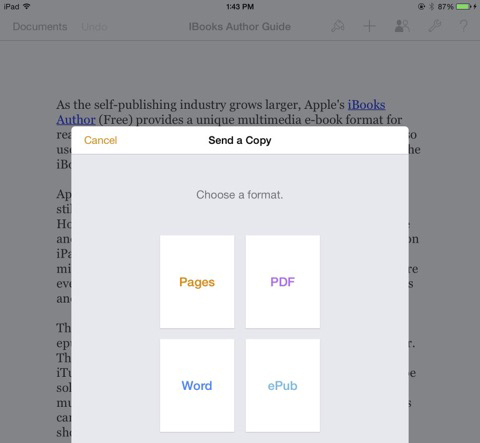
I motsetning til Ulysses eller Writ, inkluderer Pages muligheten til å spore endringer (men ikke for delte dokumenter) og bruke passordbeskyttelse. Dessverre kan du ikke spore endringer i (beta) online iCloud-versjonen av Pages.
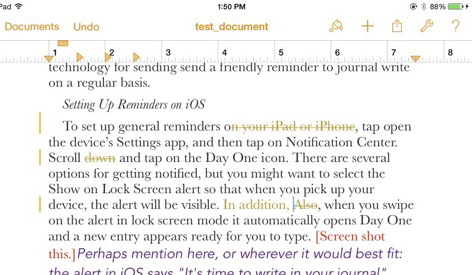
iOS-sider inneholder også verktøy for dokument- og designlayout, som inkluderer maler for å lage flyers og plakater, visittkort og til og med nyhetsbrev. Designverktøyene speiler de som er funnet i Mac-versjonen, inkludert innstillinger for tekst og avsnitt, justerings- og linjeavstandsveiledninger, og muligheten til å importere bilder og pakke tekst rundt dem.
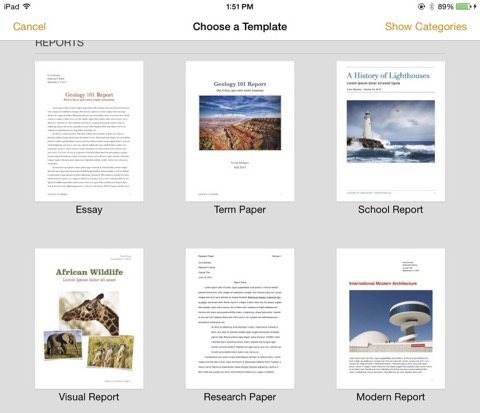
Sider-verktøylinjen inneholder flere elementer for å endre skriftstiler, legge til sideskift og fotnoter, en justeringstekst. Og det er andre verktøy for å sette inn tabeller, bilder og grafer.
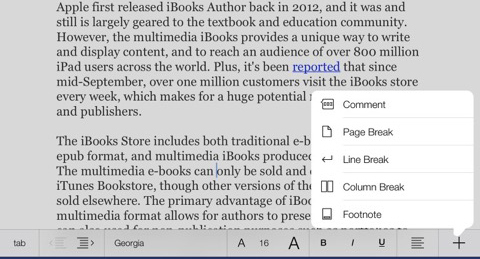
Det er noen funksjoner som mangler i iOS-sider som gjør layoutdesign litt utfordrende, mest spesielt mangelen på en lenke tekstbokser-funksjonen, som var en mye brukt funksjon i tidligere Mac-versjoner av sider. Dette er en alvorlig unnlatelse for å utføre designarbeid.
På den annen side, fordi iOS-sider kan lagres i iCloud, gir tilgangen på tvers av plattformen lettere samarbeid. Apple har nylig laget iCloud-versjonen av iWork-pakken gratis for alle, noe som betyr at du enkelt kan få tilgang til sidene dine dokumenter fra hvilken som helst støttende nettleser, og gi lenker til dokumentene dine for samarbeid. Ulysses og Writ inkluderer ikke online-tilgang.
Ulysses for iPad
I fjor vurderte vi en fullstendig overhalt versjon av Ulysses for Mac Ulysses III: A Clean Stylish Text Editor for Writing and Managing DocumentsNår det gjelder skriving på en Mac er du ikke lenger begrenset til Microsoft Word eller Apple Pages. Programmer som Ulysses III gjør skrivingen mer håndterbar, og gir bare de mest essensielle verktøyene du trenger. Les mer , som inkluderer støtte for Markdown Læring Markdown: Skriv for nettet, raskereMarkdown er den beste måten å skrive i ren tekst, men likevel lage komplekse dokumenter. I motsetning til HTML eller LaTex, for eksempel, er Markdown enkelt å lære. Les mer , a distraksjonsfritt skrivemiljø Fire miljøer med distraksjonsfri skrift for Mac sammenlignet [Video]Hvis du vil øke skriveproduktiviteten din på Macen din, er en sikker måte å gjøre det på å bruke fullskjermmodus i et distraksjonsfritt tekstredigeringsprogram. Les mer , og et dokumentstyringssystem for organisering av filer i applikasjonen. Det Ulysses manglet var imidlertid iOS-støtte - inntil for omtrent en måned siden.
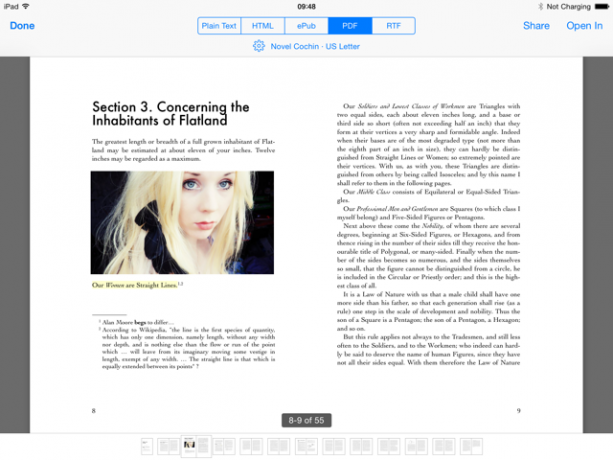
I tillegg til et dokumentbibliotek, gir iPad-versjonen av Ulysses den samme støtten for Markdown, og muligheten til å eksportere til forskjellige formater, inkludert skriveren, AirDrop, PDF, iPub, HTML, RTF og andre støttende iOS apps.
Dokumenthåndteringssystemet eller dokumentbiblioteket er det som gjør Ulysses mer nyttig enn Pages, som krever lagring av individuelle dokumentfiler utenfor applikasjonen.

Ulysses gjør det også mulig å lagre dokumenter selektivt bare på en lokal enhet, og i iCloud eller Dropbox-lagring. Dette betyr at du kan jobbe med flere forskjellige prosjekter og bestemme hvordan du vil administrere dem i biblioteket.
Ulysses ligner også på den populære applikasjonen for tekst og dokumenthåndtering Scrivener Power Up Writing Workflow: Gjør bedre bruk av ScrivenerNår det gjelder å få fullført en forskningsoppgave, ebok eller roman, kan Scrivener hjelpe deg med å holde deg organisert og motivert - det vil si hvis du vet hvordan du bruker noen av de beste funksjonene. Les mer , ved at det gir mulighet for å lage det som kalles “ark”, for lengre skriveprosjekter. Så hvis du for eksempel skriver en roman, kan du lage ark (eller seksjoner) for hvert kapittel eller scene. Ark kan merkes, filtreres og flyttes rundt, slik at du lettere kan jobbe med forskjellige deler av prosjektet uten å måtte bla opp og ned hele dokumentet.
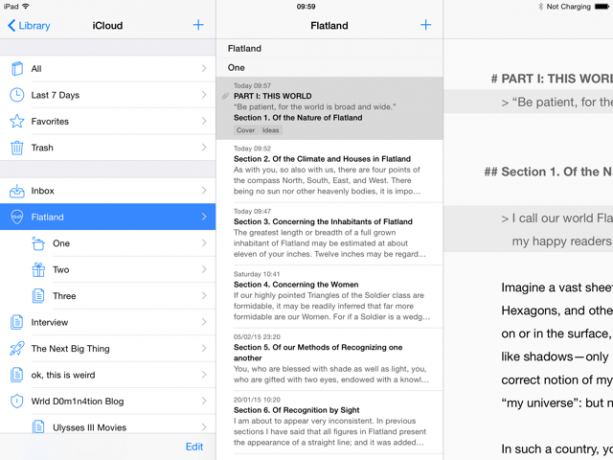
For å starte et prosjekt i Ulysses, trykk på pluss “+”-Knappen i bibliotekruten, og velg Ny gruppe .... Derfra trykker du på pluss “+” -knappen øverst i listens kolonne for midterste ark for å opprette et nytt ark. Igjen kan ark flyttes rundt og eksporteres til andre prosjekter eller apper, inkludert PDF.
For å flytte eller eksportere ett eller flere ark, trykk på Redigere -knappen nederst på arklisten, velg alle eller individuelle ark for å eksportere til en ren tekst, HTML, ePub, PDF eller RTF-dokument. Ulysses gir forhåndsvisning av dokumentet før det blir eksportert.
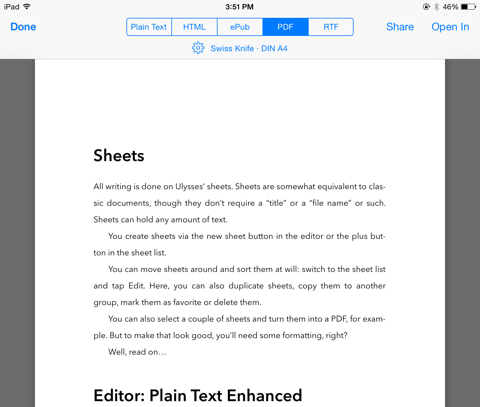
Ulysses på iPad inneholder også et hendig skyve sidepanel for parkeringsnotater, kommentarer og bildefiler. Vanlige tekstfiler fra andre apper kan også importeres til et prosjekt.

Skriveverktøy innen Ulysses består av en hendig verktøylinje rett over iOS-tastaturet, som inkluderer en ordteller, overskriftstiler, tekstjustering, en knapp for medieinnsetting, et søkefelt og knapper for å legge til sitater, et kolon og parentes. I likhet med Mac-versjonen av Ulysses, skjuler den distraheringsfri modus for iPad alle knappene og panelene for å dra nytte av hele iPad-skjermen.

Det er ingen samarbeidsverktøy eller muligheten til å spore endringer i Ulysses, og det er ikke så fullt utstyrt som Scrivener (som har ingen dedikert iPad-klient), men den gir et rent, moderne brukergrensesnitt for å skrive, lese og redigere prosjektene dine på iPad.
Skriv app
Vi har vurdert Tanmays Writ App tilbake i 2013 Skriv app: En vakker iOS-tekstredigerer med støtte for markdown og dusinvis av handlingerÅ skrive apper for iPad og iPhone er rikelig. Vi er heldige nok til å leve i en tid hvor utviklere kommer med nye måter å redigere tekst ved å bruke unike funksjoner i nye apper. Dette... Les mer , og siden den gang har utvikleren bygget en Mac-versjon ($ 9.99), som tar UI-signaler fra iOS-versjonen. Som Ulysses inkluderer Writ for iPad også et prosjekt- og filhåndteringssystem, i tillegg til flere andre alternativer for å eksportere dokumenter med ett trykk.

Det gjør det også mulig å dele dokumenter til ikke bare PDF, men til et utpekt WordPress- eller Tumblr-bloggsted, eller via en FTP. I tillegg kan filer lagres direkte på Evernote, Google Drive og e-post.

Skriv ble bygget for å dra nytte av forhåndsfingernavigasjonsnavigering. For eksempel kan du lenge trykke på en fil i "Mine notater" -listen, og en forhåndsvisning av det valgte notatet dukker opp. Derfra kan du velge å gi nytt navn til filen, flytte den til en annen mappe eller slette den. Hvis du velger å synkronisere de skrevne notatene dine til Dropbox, kan du også velge å få en Dropbox-kobling til den valgte filen.
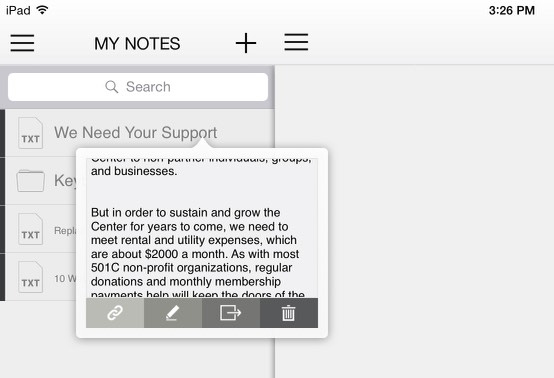
Når du trykker lenge med tre fingre på en åpen fil, vil du få verktøy for å endre skriftstil og størrelse på a dokument, syntaksmodus (til ren tekst, Markdown eller en hybrid av begge) og brukergrensesnittets tema for app.
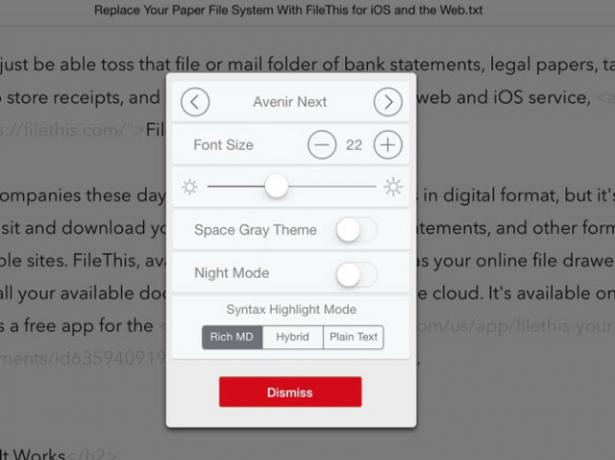
Når du trykker på tastaturet, gir Writ enda flere funksjoner, inkludert ord, karakter, setning og avsnitt teller, lesbarhetstider, en favorittknapp, et søkevindu og tilgang til den lange eksportlisten alternativer.
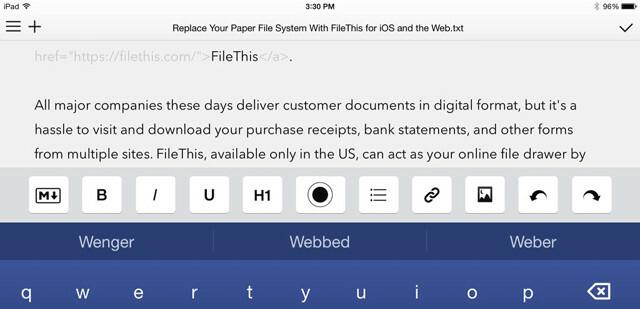
Det er flere viktige forskjeller mellom Writing og Ulysses. Skriv gir flere eksportalternativer, mens Ulysses gir mulighet for å eksportere ett eller flere ark (dokumenter), inkludert en forhåndsvisning av det eksporterte dokumentet vil se ut. Skriving er betydelig billigere enn Ulysses, og den inkluderer en iPhone-versjon.
Skriv, som Ulysses, inkluderer imidlertid ikke sporendringer eller samarbeidsfunksjoner.
Hvilken er den riktige appen for deg?
Pages, Ulysses og Writ er alle kraftige og nyttige tekstredigerere for iPad, men hvilken du velger vil avhenge av dine spesielle behov som forfatter. Jeg personlig foretrekker å bruke Ulysses til lengre dokumenter på grunn av arkene og notatfunksjonene. Sider er ideelle for manuskriptskriving og dokumentoppsett som ikke kan gjøres i de to andre appene, og er uten tvil mer et skrivebordsutgivelsesmiljø enn de to andre. Skriving er ideelt hvis du vil ha en skrivefokusert markdown-editor som mangler noen av de mer kraftfulle funksjonene til Ulysses.
EN utvalg av iPad tekstbehandlingsapper av høy kvalitet Tekstbehandling på iPad-en din? Vi sammenligner de beste appeneHvis du har noen ord å behandle på iPad-en din, har vi appene som hjelper deg å gjøre det. Les mer bevise at det med et godt eksternt tastatur er veldig mulig å skrive på lengden på iPad uten å miste noen av funksjonene til en stasjonær tekstbehandler.
Hvilken app foretrekker du å bruke til å skrive på iPad?
Bakari er frilansskribent og fotograf. Han er en lenge bruker av Mac, jazzmusikk-fan og familiemann.

